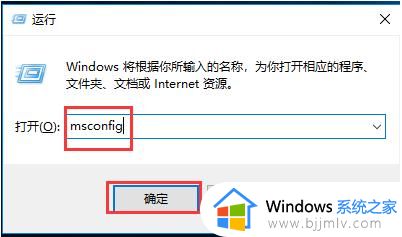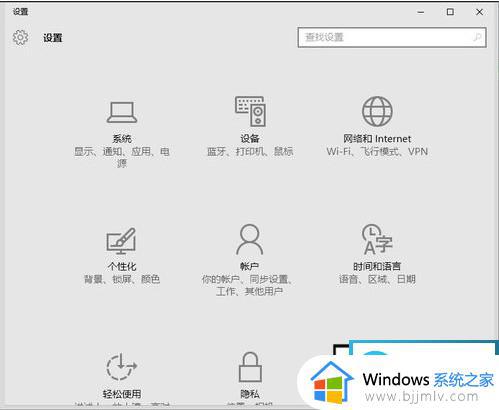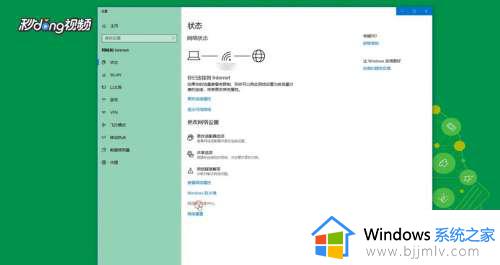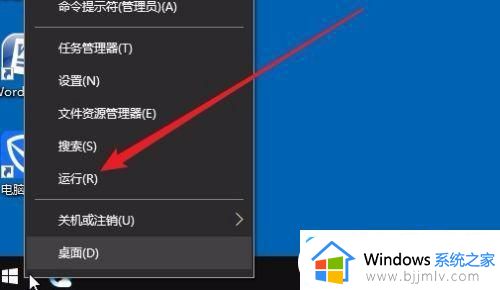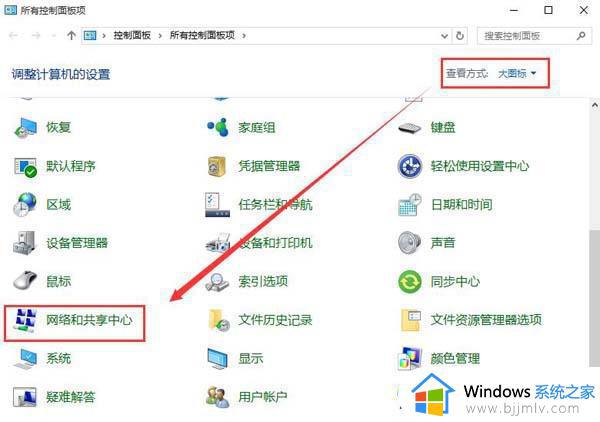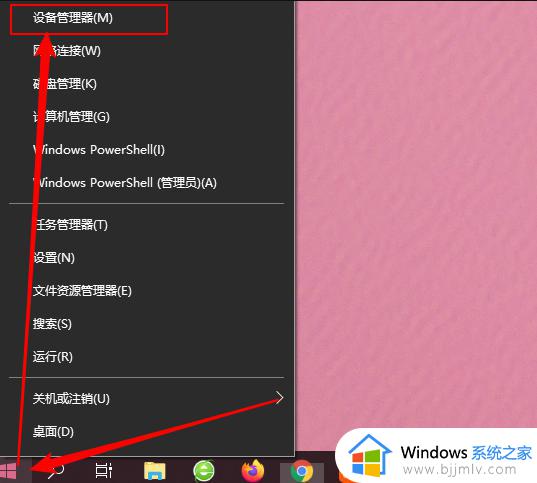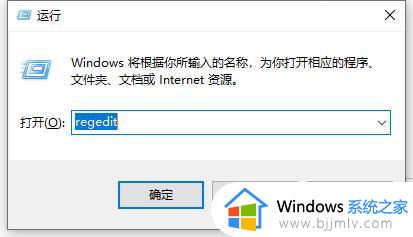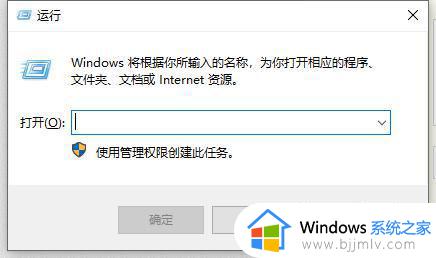win10进行更新很慢怎么办 win10更新很慢如何解决
我们在日常操作win10电脑的过程中,每隔一段时间系统就会接受到微软发送的更新推送通知,有些用户也会及时进行更新,可是在更新win10系统的过程中,却发现更新的速度很慢,严重影响到用户的体验,对此win10进行更新很慢怎么办呢?接下来小编就来告诉大家win10更新很慢解决方法。
具体方法:
1、首先,最重要的一点就是必须保证你的电脑完全兼容win10,倘若不支持win10系统,那么一切努力都是徒劳。
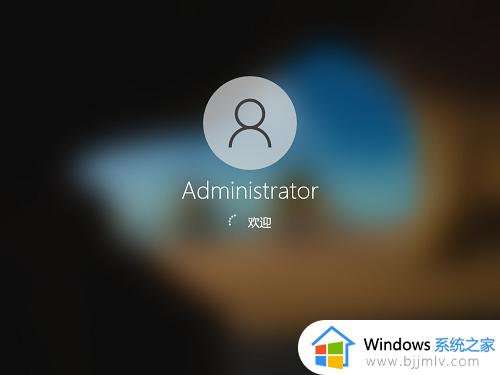
2、升级过程中,断开一切不必要的USB设备,键盘和鼠标可以保留,但在不需要输入和控制的阶段,也可以临时拔掉。
3、如果有显示器延长线,最好先拔掉。微软说,这样一来便可以明显加快下载速度。
4、如果超过24小时还没有完成,再耐心等等。或者找高手、去网上查查相关情况,或者试试全新安装。
更新慢原因:
1、黑屏蓝色圆圈阶段,30-39%进度的时候。需要下载windows10所需要的各种动态更新;
2、安装进行到96%进度的时候,系统正忙于备份你的数据。
3、最后显示提示信息“需要花更长时间设置你的设备,但很快就会就绪”。

上述就是小编给大家介绍的win10更新很慢解决方法了,如果有遇到这种情况,那么你就可以根据小编的操作来进行解决,非常的简单快速,一步到位。